Quando si devono realizzare video tutorial o guide professionali o semplicemente registrare un attività svolta sul desktop del proprio pc è necessario un software dedicato che permetta di svolgere tale compito in modo facile e veloce.
La soluzione adottata da molti in questi casi è di puntare direttamente la webcam sullo schermo ma a causa dello sfarfallio del monitor e la difficoltà di posizionare la webcam in modo corretto si ottengono video amatoriali e di qualità scadente.

A venire incontro alle esigenze di chi deve catturare e registrare lo schermo del proprio pc c’è Movavi Screen Capture Studio disponibile sia nella versione per Windows che per Mac.
Questo programma permette di acquisire tutto ciò che viene visualizzato sullo chermo del proprio Pc, Desktop o Laptop come video tutorial, guide, gameplay di videogiochi, videochiamate su Skype, video youtube, video lezioni ecc.
I video una volta acquisiti su Movavi Screen Capture Studio possono essere ritagliati o modificati a proprio piacimento con l’aggiunta di testi, foto, file audio o spezzoni di altri video.
Inoltre a fine lavoro i video possono essere salvati nei principali formati per essere visualizzati su tutti i dispositivi sia windows che iOS o android.
Il software Movavi Sreen Capture è disponibile anche in lingua italiana ed è davvero di facile utilizzo anche per principianti o per chi non ha mai utilizzato software di video editing.
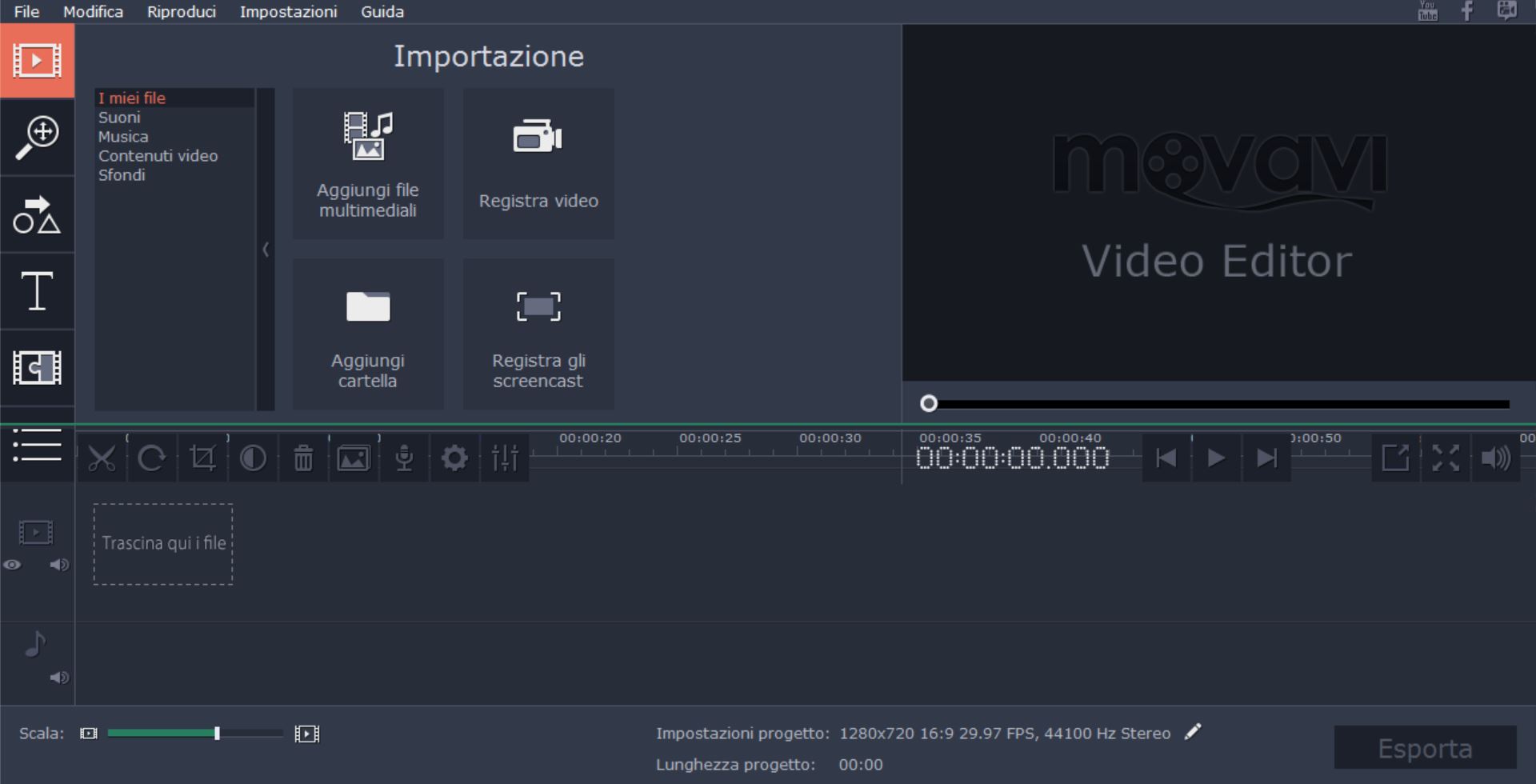
Andiamo a vedere come utilizzare la funzione di cattura schermo in 4 semplici passi:
1° Fase: Impostare i parametri di Registrazione
Dopo essere andati sul sito ufficiale Movavi.com e scaricato il software sul proprio pc windows o mac al primo avvio dovrete innanzitutto selezionare il formato video con cui preferite registrare tra 16/9, 4/3 e la frequenza dei fotogrammi.
La frequenza massima selezionabile è di 60fps e naturalmente selezionando il massimo aumenta la qualità del video ma anche le dimensioni che il file andrà ad occupare.
Fatto ciò dovrete definire l’area di registrazione che volete acquisire e scegliere o la parte di schermo o tutto.
Sulla parte sinistra della schermata del software ci sono 5 icone grazie alle quali si accede alle funzionalità principali che sono:
– importazione
– transizioni
– titoli
– filtri
– strumenti
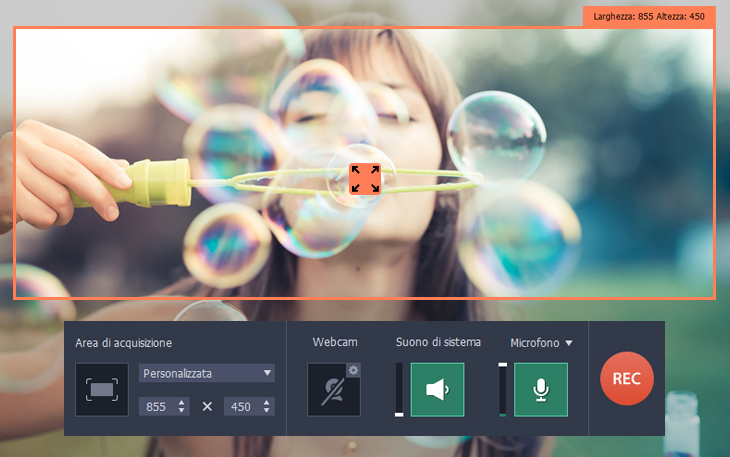
Grazie all’icone importazione si possono importare file multimediali che possono essere video, immagini o audio da utilizzare nel nostro video che vogliamo creare.
Sul lato destro si può vedere in tempo reale l’anteprima del nostro progetto di cattura schermo mentre in basso scorrendo la Timeline si possono impostare i vari clip video e audio nella sequenza che si preferisce.
2° Fase: Cattura dello schermo
Una volta definite le impostazioni preliminari inizia la vera e proprio cattura del video del vostro schermo semplicemente cliccando sul tasto “Avvia Acquisizione”.
La registrazione dello schermo o l’acquisizione di screenshot può avvenire anche tramite il pulsante “Registra Screencast”.
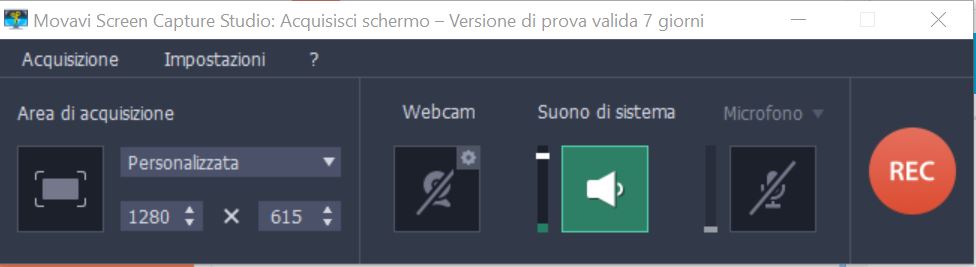
Si possono acquisire video anche in formato HD ed inoltre impostare un orario di programmazione per far partire in automatico la registrazione.
3° Fase: Modifica dei video
Una votla che il video è stato registrato è acquisito sarà possibile migliorarlo e modificarlo a proprio piacimento inserendo un titolo, del testo, sottofondo audio, immagini, suddividere il video in più parti o eliminarne dei pezzi che non servono.
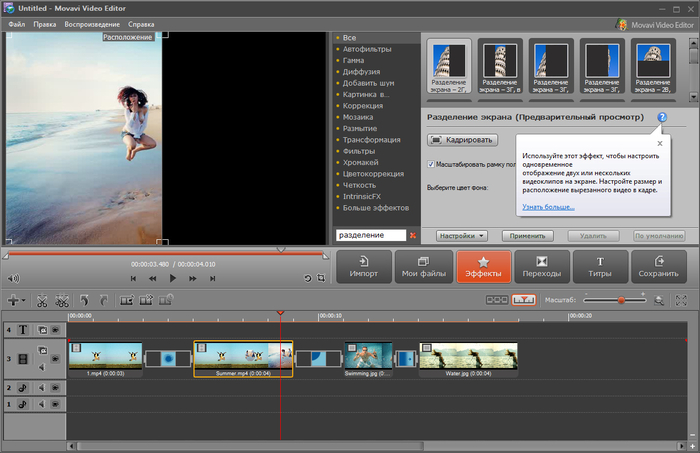
4° Fase: Salvataggio del video in vari formati
Una volta completata la fase di video editing non ci resta che salvare il nostro video nel formato che preferiamo e Movavi Screen Capture offre davvero un ampia scelta tra cui scegliere che comprende file mov, avi, mp4. wmv, 3gp ecc.
Inoltre è possibile utilizzare anche la funzione di salvataggio SuperSpeed che elaborerà il video in pochissimi secondi e lo salverà nella qualità originale e senza nessuna ricompressione.
Quest’ultima funzionalità si può utilizzare per salvare video in formato AVI, Mp4, 3GP e tanto altro.
L’installazione di Movavi Screen Capture Studio occupa circa 180 Mb su Windows e 210 Mb su Mac ed è possibile scaricare il software in versione di prova gratuita per 7 giorni senza nessun impegno.
Una volta provato si può decidere di acquistare la versione completa in offerta al prezzo di 39,95 Euro invece di 59,95€.
